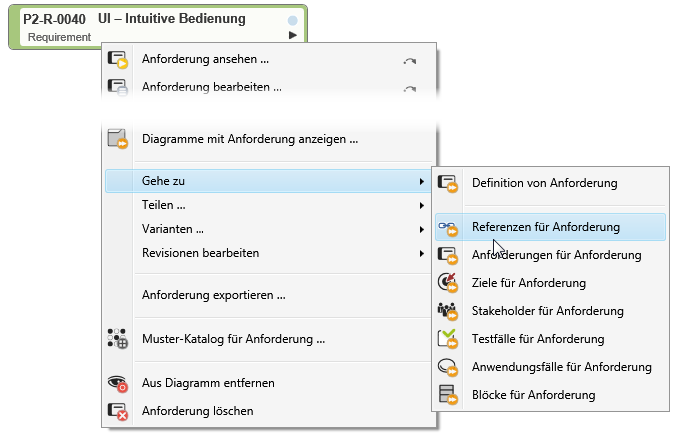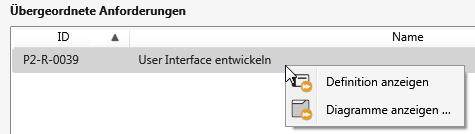Im Projekt navigieren
Wenn Sie sich fragen, in welchem Package ein Element abgelegt ist, mit welchen anderen Elementen es in Beziehung steht oder in welchen Diagrammen es enthalten ist, stehen Ihnen verschiedene Möglichkeiten zur Verfügung, schnell das gewünschte Element oder Diagramm zu finden. Dabei spielt es keine Rolle, ob Sie sich in einem Diagramm, einer Abfrage oder in der Themenleiste befinden.
Gehe zu
Unter dem Menüeintrag Gehe zu können Sie schnell zu einem bestimmten Kontext eines Elements navigieren. Das Untermenü enthält Einträge zu allen Elementtypen, die mit dem aktuellen Element in Beziehung stehen können. Es öffnet ein spezielles Fenster, in dem alle zugehörigen Elemente samt ihrer Packagezugehörigkeit angezeigt werden.
Definition anzeigen
Mit dem Kontextmenübefehl Gehe zu → Definition anzeigen erfahren Sie, an welcher Stelle der Packagehierarchie ein Element definiert ist. Wenn Sie sich beispielsweise im Anforderungsdiagramm befinden, zeigt ein separates Fenster den Ablageort der ausgewählten Anforderung.
Diagramme anzeigen
Der Befehl Diagramme anzeigen listet alle Diagramme auf, in denen ein Element vorkommt. Sie können diese Diagramme direkt aus dem Dialog heraus öffnen. In Diagrammen lautet der Befehl entsprechend Diagramme mit [Elementtyp] anzeigen. Beispielsweise Diagramme mit Anforderung anzeigen.
Die beiden Befehle Definition anzeigen und Diagramme anzeigen stehen Ihnen auch im Eigenschaften-Dialog von Elementen zur Verfügung.